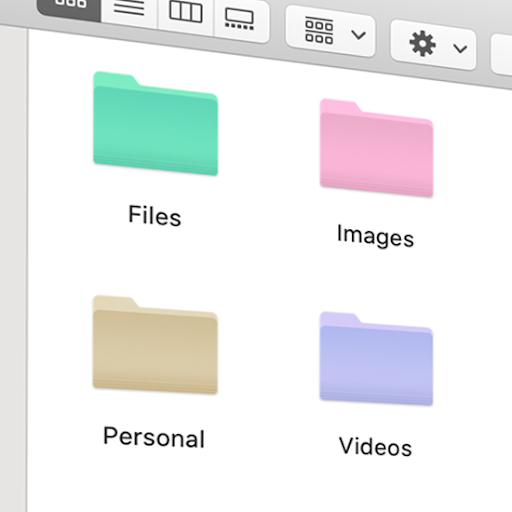Om du försöker använda en produktnyckel på en ny dator som redan har aktiverats på en annan dator tidigare, aktiveras ofta på den andra enheten fungerar inte . Varje produktnyckel är unik och vanligtvis bara för en kopia av Office på en enhet.
hur rensar du urklipp
Detta kan till exempel hända om du köpte mer än ett exemplar av Office för dina olika datorer men av misstag använde samma nyckel två gånger. För att få din andra kopia av Office igång måste du ändra produktnyckeln.
Det enklaste sättet är att ändra produktnyckeln genom filmenyn från något av Microsoft Office-applikationerna, till exempel Word eller Excel. Men det finns också andra metoder om det inte fungerar. Här är fyra olika sätt att ändra din produktnyckel:
Metod 1 (för Office 2010, 2013, 2016): Från Office-applikation
Steg 1: Öppna alla Office-applikationer, t.ex. Word eller Excel och klicka på Fil i menyraden högst upp i programmets fönster
Steg 2: Välj i rullgardinsmenyn Hjälp i Office 2010, eller konto i Office 2013/2016


Steg 3: Klicka på Förändra Produktnyckel . Ange din nya nyckel i fönstret som dyker upp och klicka sedan på Installera för att aktivera den
Metod 2: Från program och funktioner i din Windows kontrollpanel
Steg 1: Beroende på din version av Windows finns det tre vanliga sätt att öppna Program och funktioner avsnittet i din Windows Kontrollpanel :
- Klicka på Windows Start -knappen längst ned till vänster på skärmen. I Windows 7 finns det en omedelbar genväg till Kontrollpanel . I Windows 8.1 och 10 finns kontrollpanellänken under Windows-system mapp. När du har öppnat kontrollpanelen klickar du på Program och då Program och funktioner
- Klicka på Windows Start knappen längst ned till vänster på skärmen och skriv Program och funktioner i sökrutan. Klicka på den för att öppna
- Tryck Windows + R på tangentbordet. Detta öppnar Springa fönster. Skriv i sökrutan: Appwiz.cl och tryck Stiga på
Steg 2: Hitta din Microsoft Office-applikation i listan över program i Program och funktioner fönster
hur man kontrollerar vilka de största filerna på din dator är
Steg 3: Högerklicka på det här och välj Förändra
Steg 4: Välj Ange en produktnyckel och klicka Fortsätta
Steg 5: Ange din nya produktnyckel och klicka Fortsätta igen för att aktivera
Metod 3: Ta bort registreringsnyckeln från datorns registerkatalog
Steg 1: Tryck Windows + R på tangentbordet. Detta öppnar Springa fönster. Skriv i sökrutan: R egeda och tryck Stiga på
Steg 2: I Registerkatalog , navigera till följande mappar för din version av Office:
- Office 2010: HKEY_LOCAL_MACHINE SOFTWARE Microsoft Office 14.0 Registration
- Office 2013: HKEY_LOCAL_MACHINE SOFTWARE Microsoft Office 15.0 Registration
Steg 3: Under registrering kommer det att finnas flera mappar med namn som består av slumpmässiga siffror och bokstäver. Dessa kallas GUID: er . Kontrollera ProductName-filen i var och en av dessa. En av dem gäller den version av Office som är installerad på din dator.
Steg 4: När du har identifierat rätt GUID-mapp hittar du de två filerna som heter DigitalProduktID och Serienummer . Radera nu dessa
hur du byter startdisk
Steg 5: Stäng registerkatalogfönstret och öppna alla Office-applikationer. Du bör nu få en ny uppmaning att ange din nya produktnyckel
Metod 4 (för Office 2013 och 2016): Använda kommandotolken
Steg 1: Öppna din Windows Start-meny och skriv Kommandotolken i sökrutan. Högerklicka på den och klicka Kör som administratör
Steg 2: Se listan nedan för rätt kommando för din version av Office och Windows:
Notera : Du måste se till att använda rätt kommando för att det ska fungera. Både Office och Windows finns i olika versioner. De kan var och en vara antingen 32-bitars eller 64-bitarsmodeller. Beroende på vilken version av Office och Windows du har kommer kommandot att variera.
- 32-bitars Office 2013 på 32-bitars Windows:cscript C: Program Files Microsoft Office Office15 OSPP.VBS / inpkey: XXXXX-XXXXX-XXXXX-XXXXX-XXXXX
- 32-bitars Office 2013 på 64-bitars Windows: cscript C: Program Files (x86) Microsoft Office Office15 OSPP.VBS / inpkey: XXXXX-XXXXX-XXXXX-XXXXX-XXXXX
- 64-bitars Office 2013 på 64-bitars Windows: cscript C: Program Files Microsoft Office Office15 OSPP.VBS / inpkey: XXXXX-XXXXX-XXXXX-XXXXX-XXXXX
- 32-bitars Office 2016 på 32-bitars Windows: cscript C: Program Files Microsoft Office Office16 OSPP.VBS / inpkey: XXXXX-XXXXX-XXXXX-XXXXX-XXXXX
- 32-bitars Office 2016 på 64-bitars Windows: cscript C: Program Files (x86) Microsoft Office Office16 OSPP.VBS / inpkey: XXXXX-XXXXX-XXXXX-XXXXX-XXXXX
- 64-bitars Office 2016 på 64-bitars Windows: cscript C: Program Files Microsoft Office Office16 OSPP.VBS / inpkey: XXXXX-XXXXX-XXXXX-XXXXX-XXXXX
Steg 3: Ersätt X: er i ditt valda kommando från listan ovan med tecknen i din nya produktnyckel och skriv in kommandot i Kommandotolken . När du har kört kommandot får du följande meddelande: Installation av produktnyckel lyckades.
Om du letar efter ett mjukvaruföretag som du kan lita på för dess integritet och ärliga affärsmetoder, leta inte längre än . Vi är en Microsoft-certifierad partner och ett BBB-ackrediterat företag som bryr sig om att ge våra kunder en pålitlig och tillfredsställande upplevelse av de programvaruprodukter de behöver. Vi kommer att vara med dig före, under och efter all försäljning.
word hur man ändrar standardteckensnitt
Det är vår 360-graders -garanti. Så vad väntar du på? Ring oss idag + 1877 315 1713 eller maila sales@softwarekeep.com. Du kan också nå oss via livechatt.